Comment résoudre une erreur 500 WordPress : Guide étape par étape
Tout le monde craint de rencontrer l’erreur 500 WordPress sur son site web, car cela peut sembler être un problème complexe à résoudre. Cependant, ne vous inquiétez pas ! Dans cet article, nous vous guidons à travers les étapes pour diagnostiquer et résoudre cette erreur en toute simplicité.

Erreur 500 WordPress (Internal Server Error)
Sommaire
Qu’est-ce qu’une erreur 500 WordPress ?
L’erreur 500 est un code d’erreur générique qui indique que quelque chose s’est mal passé sur le serveur et empêche le site de fonctionner correctement. Ce type d’erreur survient généralement lors d’un problème lié aux fichiers, aux autorisations ou à une configuration incorrecte dans votre installation WordPress.
Avant de commencer vos recherches sur l’erreur 500 vérifiez que vous disposez d’une sauvegarde de tous vos fichiers et bases de données
Vérifier les logs du serveur
La première étape pour déterminer la cause de l’erreur est de vérifier les logs d’erreur de votre serveur. Les fichiers de log se trouvent généralement dans le panneau de contrôle de votre hébergeur ou directement sur votre ordinateur. En consultant ces logs, vous pourrez identifier la cause de l’erreur et commencer à travailler sur une solution.
Activer le mode debug dans WordPress
Le mode debug permet d’afficher toutes les erreurs PHP, les notifications et avertissements liés au fonctionnement de WordPress.
- Ouvrez le fichier
wp-config.phpsitué à la racine de votre installation WordPress. - Remplacez dans la ligne suivante :
define( 'WP_DEBUG', false );par
define( 'WP_DEBUG', true ); - Ajouter la ligne suivante :
define( 'WP_DEBUG_LOG', true )
Réparer le fichier .htaccess
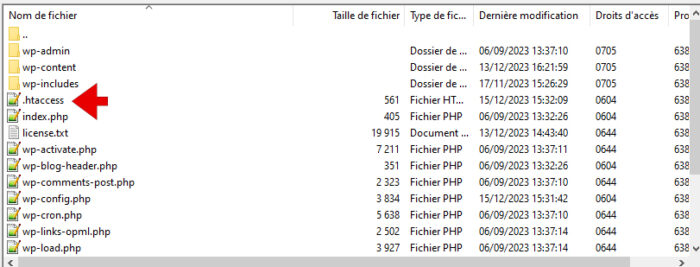
Accès fichier .htaccess en FTP
Le fichier .htaccess contrôle la configuration de votre serveur et peut être corrompu ou mal configuré, entraînant une erreur 500. Pour vérifier si le problème provient de ce fichier :
- Accédez à votre site via FTP et localisez le fichier .htaccess.
- Renommez-le en intégrant quelque chose comme .htaccess_old.
- Actualisez votre site web pour voir si l’erreur a été résolue.
Si votre site fonctionne correctement, vous devrez créer un nouveau fichier .htaccess avec les règles appropriées pour votre installation WordPress.
Augmenter la limite de mémoire PHP
L’erreur 500 peut également être causée par un manque de mémoire allouée à votre site. Pour augmenter la limite de mémoire PHP, suivez ces étapes :
- Ouvrez le fichier
wp-config.phpsitué à la racine de votre installation WordPress. - Ajouter la ligne suivante :
define('WP_MEMORY_LIMIT', '64M'); - Enregistrez vos modifications et actualisez votre site pour voir si cela a résolu le problème.
Veillez à adapter la valeur selon les besoins de votre site (par exemple, en utilisant 128M ou 256M).
Vérifier les extensions et thèmes
Une autre cause fréquente d’erreur 500 est un conflit entre les extensions ou le thème installés sur votre site. Pour identifier le problème, désactivez temporairement toutes les extensions et réactivez-les un par un, en vérifiant à chaque étape si l’erreur réapparaît. Pour désactiver vos extensions :
- Connectez-vous à votre site via FTP.
- Naviguez jusqu’à wp-content/plugins.
- Renommez le dossier des plugins (par exemple, en plugins_old) pour les désactiver tous.
- Créez un nouveau dossier plugins vide.
- Déplacez les dossiers de chaque extension un par un du dossier plugins_old vers le nouveau dossier plugins, en actualisant votre site après chaque déplacement pour voir si l’erreur se reproduit.
Si vous identifiez une extension à l’origine du problème, recherchez une mise à jour ou contactez le support technique de cette extension.
Pour vérifier si le thème est en cause, activez temporairement un autre thème et observez si l’erreur disparaît. Si oui, cela peut indiquer un problème avec votre thème actif. Vous pouvez essayer de réinstaller une nouvelle version du thème ou de contacter le développeur du thème pour obtenir de l’aide.
Confiez-nous la résolution de votre erreur 500 !
Je demande un devis gratuit
Mettre à jour la version PHP
Les anciennes versions de PHP peuvent également causer des erreurs sur votre site WordPress, notamment l’erreur 500. Assurez-vous d’utiliser une version PHP récente et compatible avec WordPress. Pour ce faire, consultez les recommandations officielles de WordPress et vérifiez auprès de votre hébergeur s’il est possible de procéder à une mise à jour.
Réinstaller les fichiers WordPress
Si aucune des étapes précédentes ne résout le problème, cela peut indiquer un problème avec vos fichiers WordPress. Réinstallez les fichiers WordPress core en prenant soin de conserver vos données (base de données, plugins, thèmes et téléversements) intactes. Pour ce faire :
- Téléchargez la dernière version de WordPress depuis le site officiel.
- Extraire les fichiers sur votre ordinateur.
- Supprimez les dossiers wp-includes et wp-admin de votre installation actuelle via FTP.
- Transférez les dossiers wp-includes et wp-admin extraits de la nouvelle version vers votre serveur, en écrasant les anciennes versions.
- Transférez également tous les autres fichiers (à l’exception de wp-content et wp-config.php) de la nouvelle version vers votre installation actuelle pour remplacer les fichiers potentiellement corrompus.
Avec ces actions, vous devriez être en mesure de résoudre l’erreur 500 et rétablir le fonctionnement normal de votre site WordPress. N’hésitez pas à contacter le support technique de votre hébergeur ou à chercher de l’aide dans les forums communautaires WordPress si vous rencontrez encore des problèmes .


